У верзијама Мицрософт Оффицеа 2013, 2016 и 2019, софтвер за покретање се користи за иницијализацију апликације написане помоћу библиотеке сложених апликација. Смањује број зависности током процеса инсталације. Ако се суочите са грешком за покретање програма Мицрософт за подешавање престао је да ради, овај чланак ће вас провести кроз многе процедуре за решавање проблема које су други корисници предузели да би решили проблем. Али пре него што пређемо на то, хајде да прво видимо узроке овог проблема.
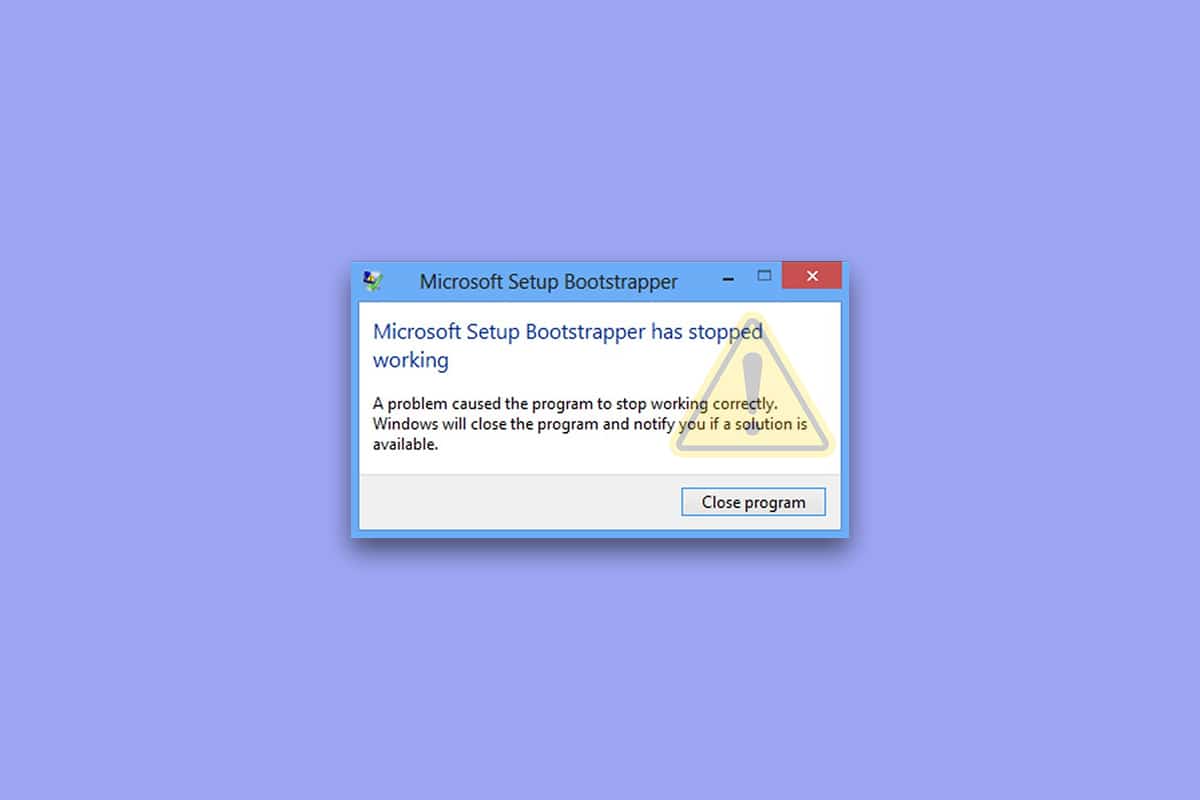
Преглед садржаја
Како да поправите Мицрософт Сетуп Боотстраппер је престао да ради на Виндовс 10
Истражили смо овај проблем тако што смо прегледали низ жалби корисника, као и процесе поправке које користе најугроженији клијенти да би решили проблем са Мицрософт инсталационим програмом за покретање који је престао да ради на Виндовс 10. Према нашем истраживању, постоје бројни фактори за које се зна да узрокују овај проблем:
-
Инсталација не може да комуницира са МС серверима због антивируса треће стране: показало се да су неколико антивирусних пакета (МцАфее, Аваст и неколико других) претерано заштићени када је у питању омогућавање Оффице инсталацији да добије неке потребне компоненте из Интернет. Ако је то случај, требало би да будете у могућности да решите проблем тако што ћете искључити заштиту у реалном времену или у потпуности уклонити безбедносни пакет.
-
Оштећени кључеви регистратора или инсталационе датотеке: Друга могућност за овај проблем је да су одређени кључеви регистратора или суштинске датотеке потребне за инсталацију Мицрософт Оффице-а оштећени. У овом случају, треба размотрити Мицрософтов алат који може да се носи са сличним случајевима.
-
Некомпатибилности узроковане ИОбит софтверским производима: Многи купци верују да је овај проблем настао као резултат некомпатибилности неколико софтверских производа ИОбит. Једини начин да сазнате ко је одговоран за проблем је уклањање сваког ИОбит производа једног по једног док проблем више не буде присутан.
-
Планер задатака је онемогућен у уређивачу регистра: Мицрософт Оффице захтева Планер задатака да програмира бројне задатке. Ако је Таск Сцхедулер искључен на рачунару, добићете ову поруку сваки пут када услуга Оффице покуша да је користи. Ако је то случај, можете решити проблем коришћењем уређивача регистра да бисте поново омогућили Планер задатака.
-
Процес ажурирања омета АппЦомпатФлагс: Како се испоставило, један кључ регистратора (АппЦомпатФлагс) има велике шансе да поквари и остави цео Оффице пакет бескорисним. У овом сценарију, проблем можете да решите тако што ћете деинсталирати Оффице и користити уређивач регистра за брисање проблематичног кључа.
-
Старија верзија система Оффице у оперативном систему Виндовс 10: Овај проблем се може појавити ако покушате да инсталирате старију верзију. У овом случају, проблем можете избећи покретањем примарног инсталационог програма (ОффицеСетуп.еке) у режиму компатибилности.
Метод 1: Деинсталирајте антивирусни и ИОбит софтвер треће стране
Ако имате инсталиран антивирусни или лОбит софтвер треће стране, прво и најлакше решење за поправку Мицрософтовог покретачког програма за подешавање је престао да ради проблем је да га деинсталирате. Како се испоставило, одређени антивирусни програми који имају превише заштите спречиће надоградњу Мицрософт Оффице пакета, што ће резултирати престанком рада Мицрософтовог покретачког програма за подешавање. Ако се овај сценарио односи на вас, можда ћете моћи да решите проблем једноставним искључивањем заштите вашег безбедносног пакета у реалном времену.
Напомена: Кораци за постизање овога могу се разликовати у зависности од тога који антивирусни пакет користите. Неколико корисника је изјавило да је проблем решен тек након што су потпуно деинсталирали свој антивирус треће стране.
1. Притисните тастере Виндовс + Р истовремено да бисте отворили оквир за дијалог Покрени.
2. Откуцајте аппвиз.цпл и кликните на ОК да бисте отворили услужни програм Програми и функције.
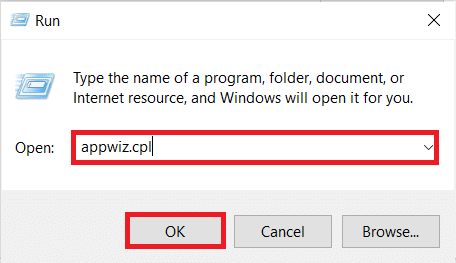
3. Пронађите антивирус и/или ИОбит треће стране, кликните десним тастером миша на њега и изаберите Деинсталирај као што је приказано испод.
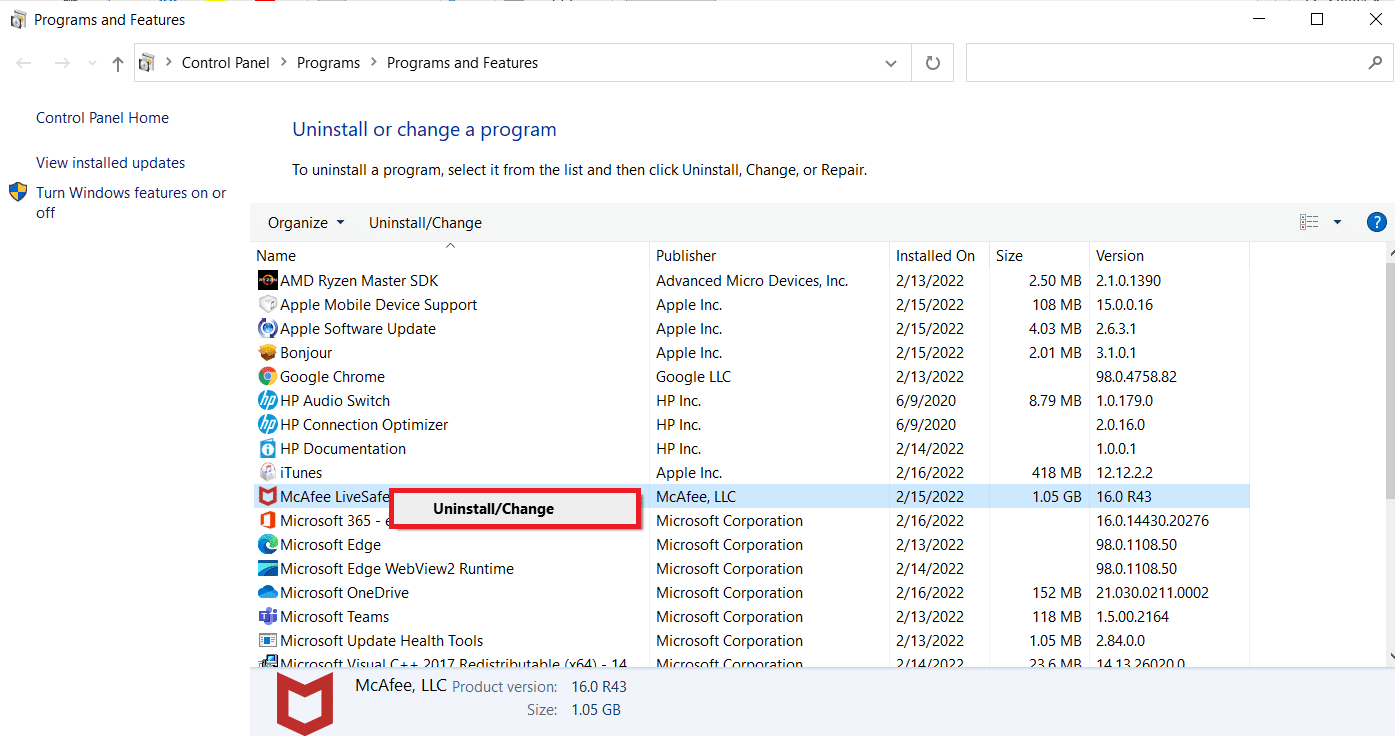
4. Пратите упутства на екрану да бисте уклонили софтвер са рачунара
5. Поново покрените рачунар и покрените софтвер који је покренуо Мицрософт инсталациони покретач је престао да ради грешка
Метод 2: Поново омогућите Планер задатака
Неколико корисника који су имали проблема са грешком у вези са престанком рада Мицрософтовог покретачког програма за подешавање су пријавили да је проблем поправљен након што су поново омогућили Планер задатака. Ево водича корак по корак о томе како да то постигнете:
1. Покрените дијалог Покрени и откуцајте регедит и притисните тастер Ентер да отворите уређивач регистра
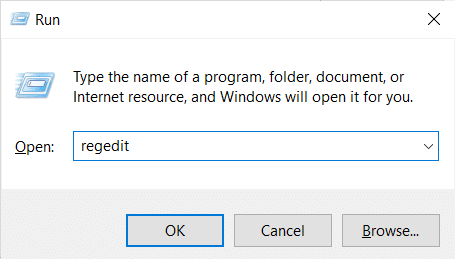
2. Да бисте обезбедили администраторске привилегије, кликните на Да када то затражи промпт Контрола корисничког налога.
3. Проширите кључ ХКЕИ_ЛОЦАЛ_МАЦХИНЕ користећи лево окно уређивача регистра
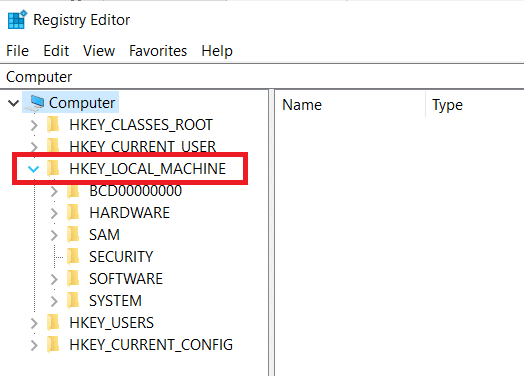
4. Након тога проширите тастер СИСТЕМ
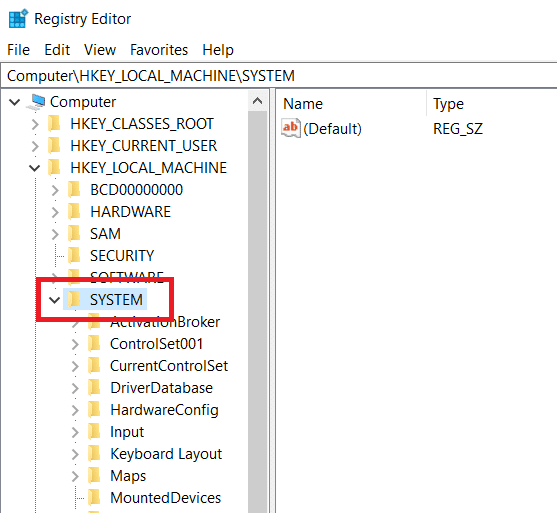
5. Идите на ЦуррентЦонтролСет
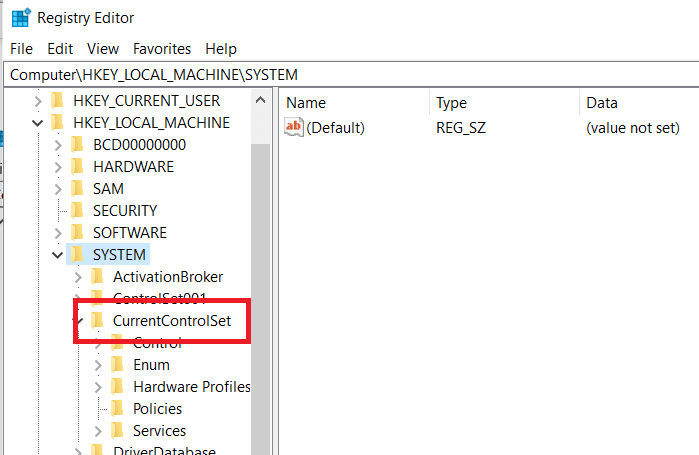
6. Кликните на Услуге
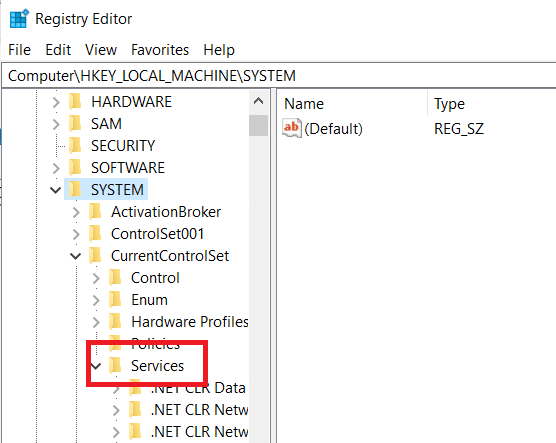
7. Кликните на Распоред
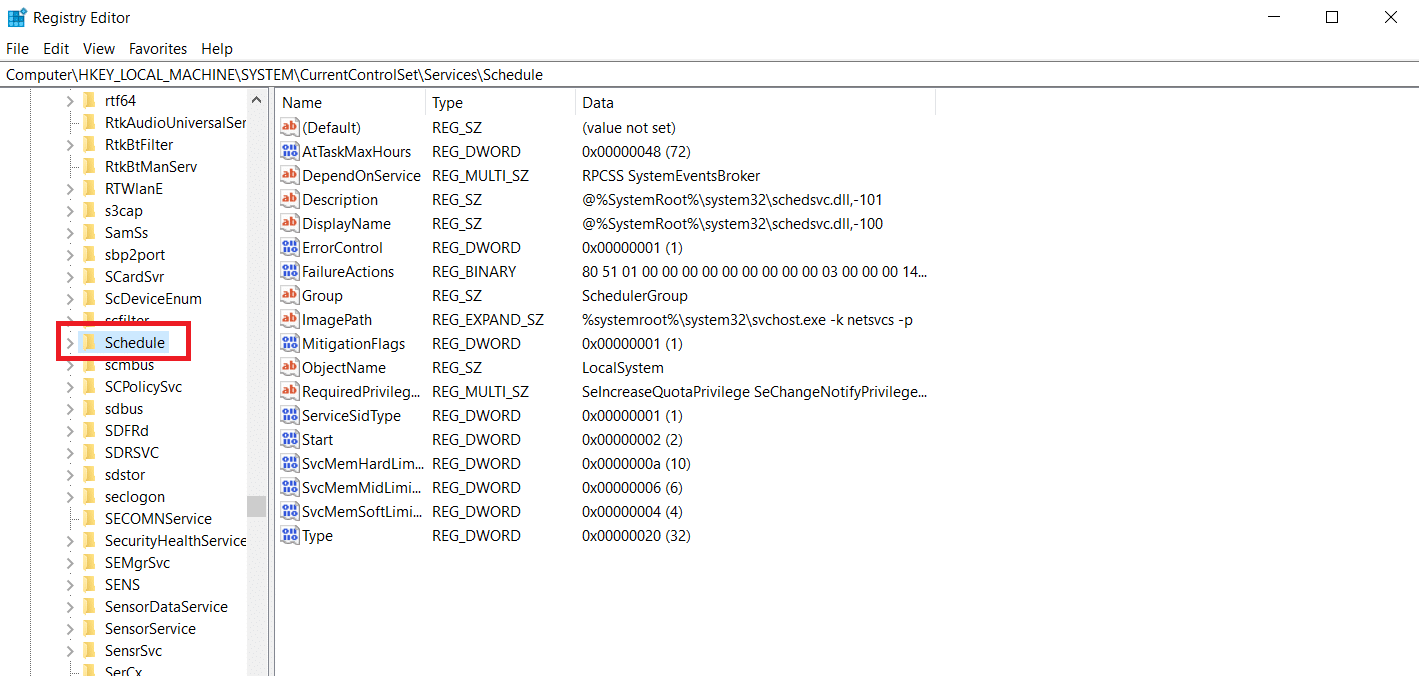
8. Двапут кликните на Старт у десном прозору тастера Распоред, као што је приказано.
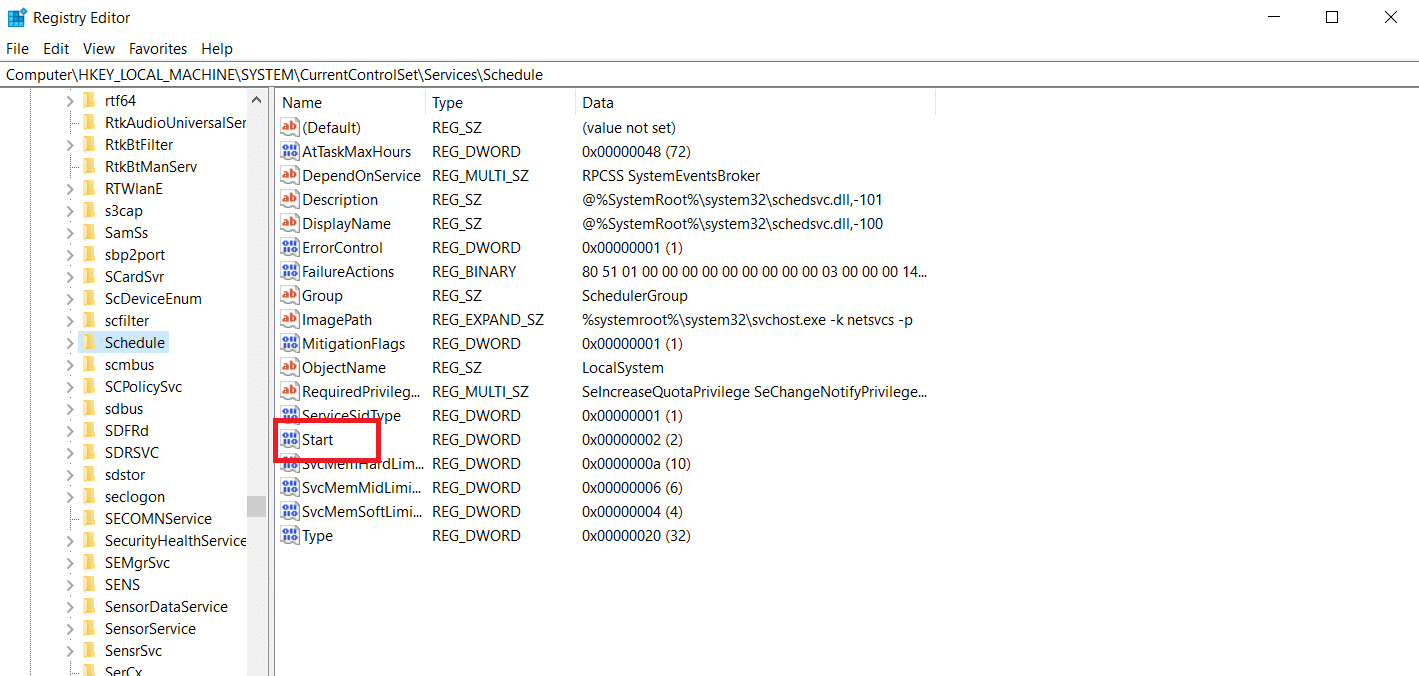
9. Промените почетну вредност податке на 2 и основну на хексадецимални
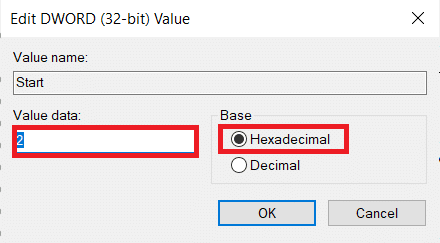
10. Након што кликнете на ОК да бисте сачували промене, затворите Регистри Едитор и поново покрените рачунар.
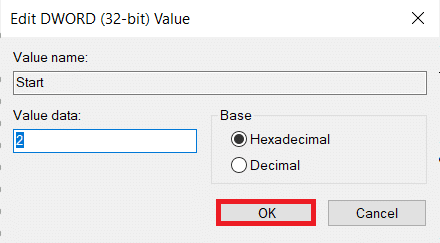
Метод 3: Деинсталирајте МС Оффице и избришите кључ АппЦомпатФлагс
Неколико забринутих корисника је изјавило да је проблем решен тек када су потпуно деинсталирали Оффице и избрисали кључ под називом АппЦомпатФлагс користећи уређивач регистра. Неколико корисника је тврдило да су након што су ово урадили и поново инсталирали Мицрософт Оффице пакет, могли да отворе било који Мицрософт Оффице програм без добијања Мицрософтовог покретача за подешавање престао је са радом.
Корак И: Деинсталирајте МС Оффице Суите
1. Притисните тастер Виндовс, откуцајте Цонтрол Панел и кликните на Опен.
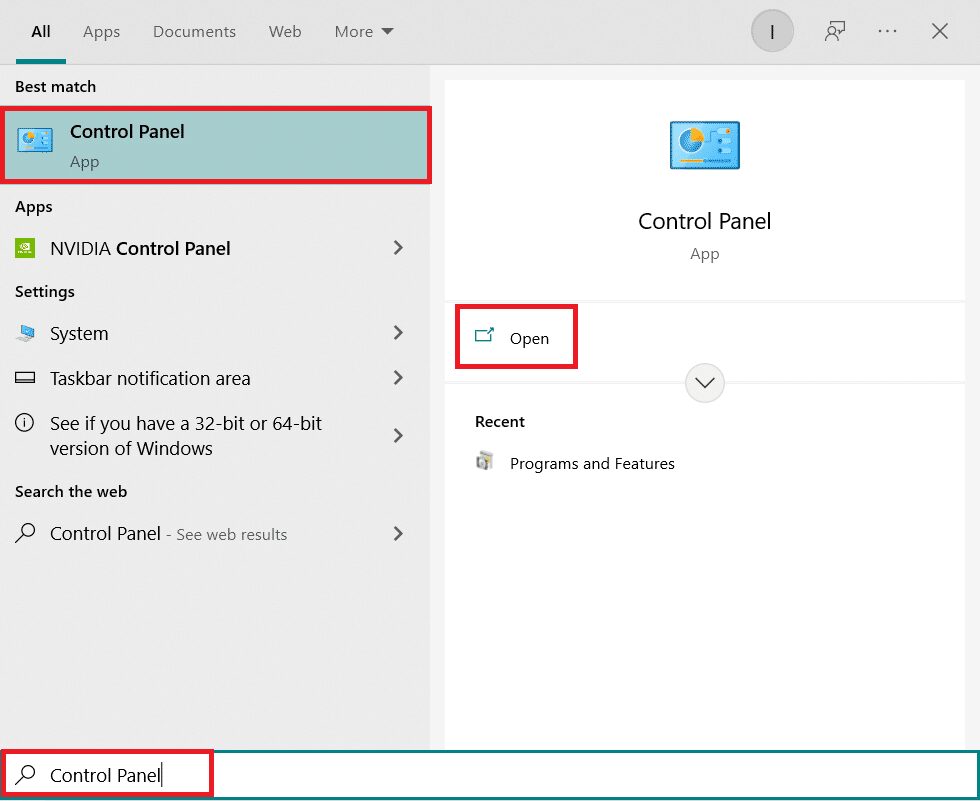
2. Подесите Виев би > Ларге ицонс и кликните на поставку Програмс анд Феатурес.

3. Кликните десним тастером миша на Мицрософт Оффице Суите и изаберите опцију Деинсталирај.
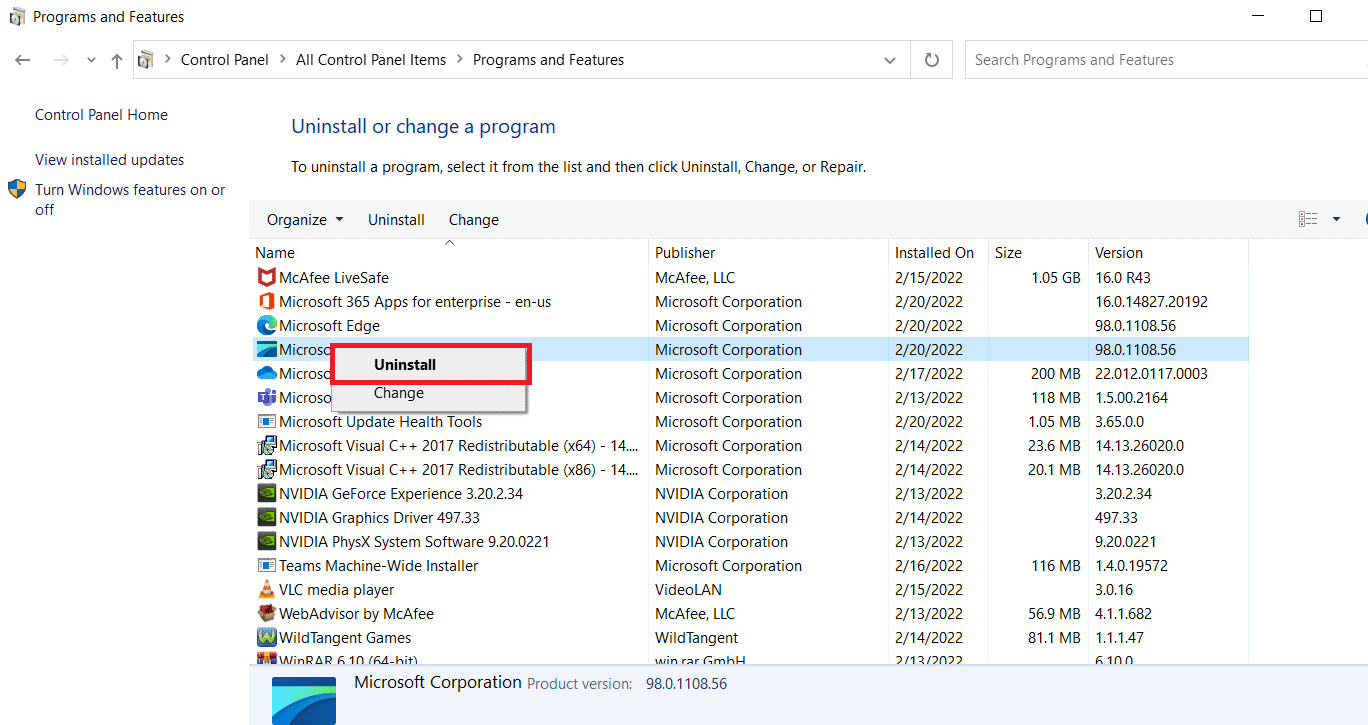
Корак ИИ: Избришите кључ АппЦомпатФлагс
1. Покрените уређивач регистра из дијалога Покрени.
2. Идите на следећу путању:
ComputerHKEY_LOCAL_MACHINESOFTWAREMicrosoftWindows NTCurrentVersionAppCompatFlags
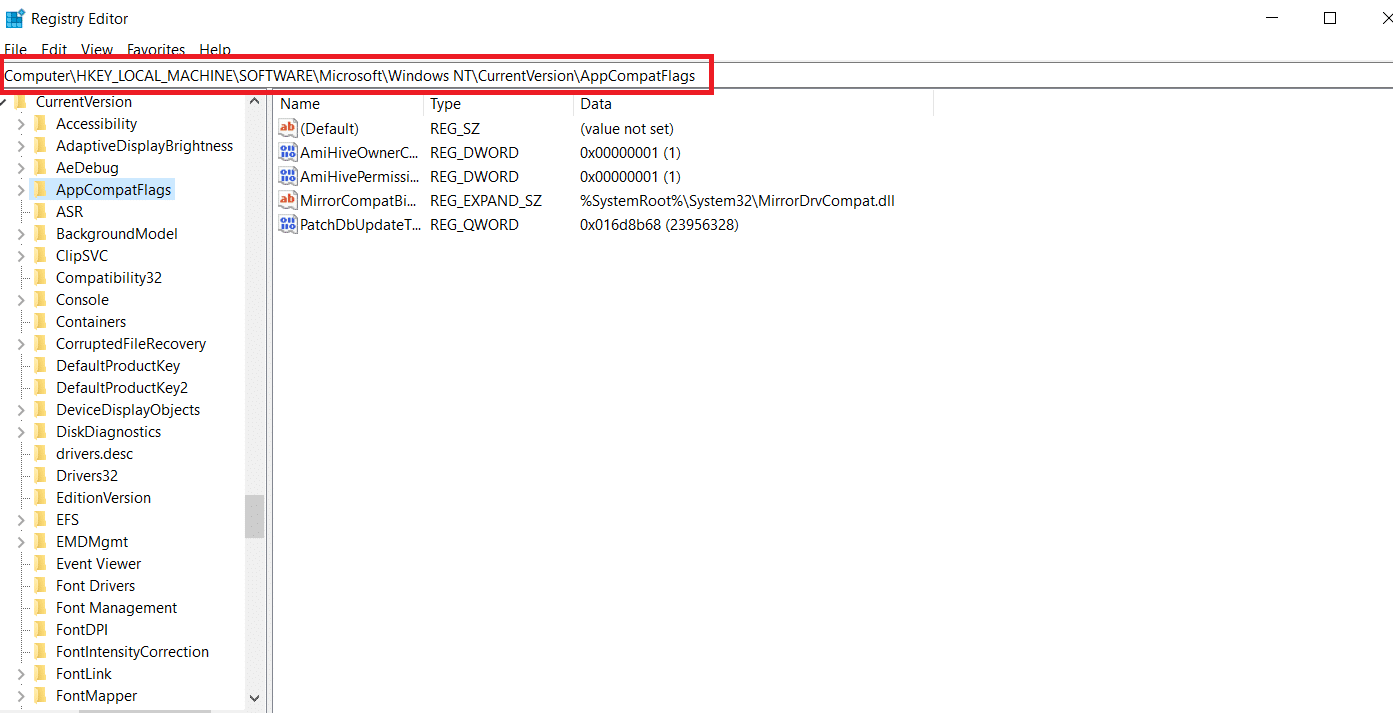
3. Избришите АппЦомпатФлагс тако што ћете кликнути десним тастером миша и изабрати Делете.
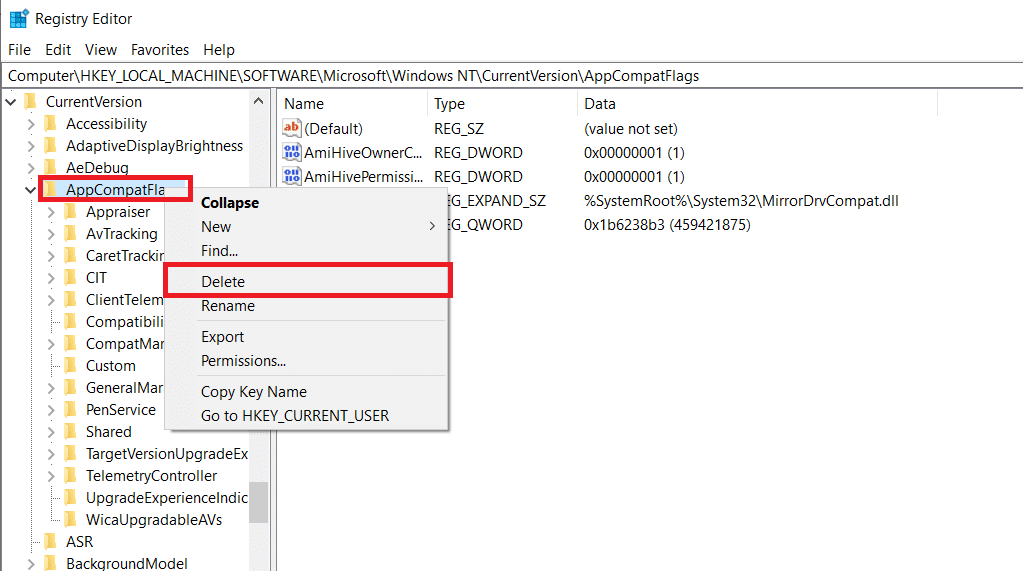
4. Поново покрените рачунар и отворите програм који је покренуо проблем да видите да ли је проблем решен
Метод 4: Отворите Сетуп.еке у режиму компатибилности
Неки корисници су пријавили да су успели да превазиђу грешку Мицрософт инсталационог покретача престао је да ради док су покушавали да инсталирају ранију верзију система Оффице (Оффице 2010, Оффице 2013) покретањем инсталационог програма (ОффицеСетуп.еке) у режиму компатибилности. Ево како то учинити:
1. Покрените Филе Екплорер притиском на тастере Виндовс + Е.
2. Идите на Овај рачунар > Виндовс (Ц:) > Програмске датотеке
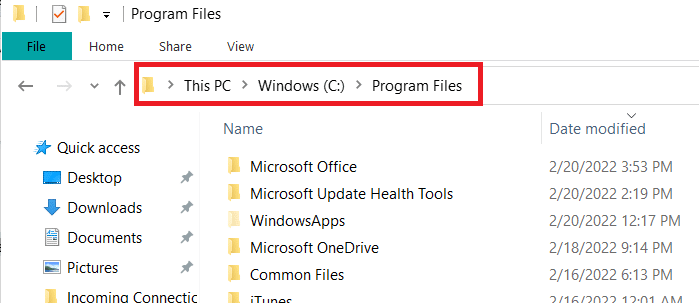
3. Кликните десним тастером миша на ОффицеСетуп.еке у инсталационој фасцикли и изаберите Решавање проблема са компатибилношћу из опција.
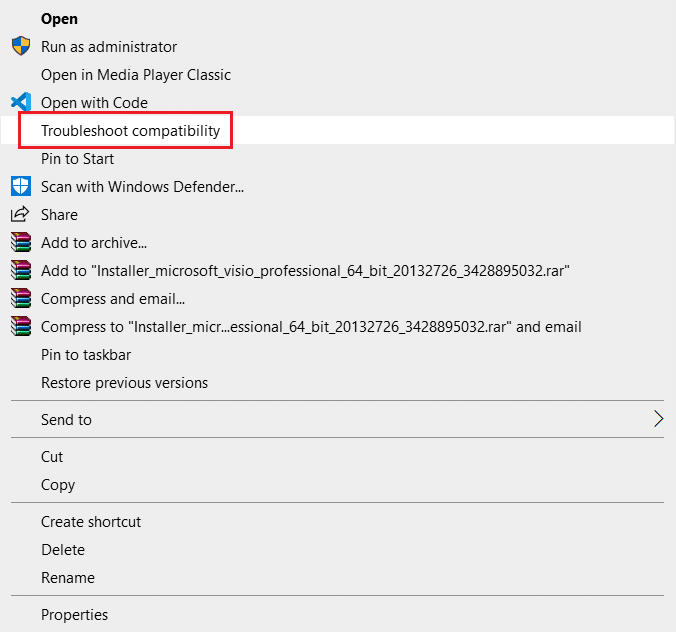
4. У прозору за решавање проблема са компатибилношћу програма, кликните на Пробај препоручене поставке
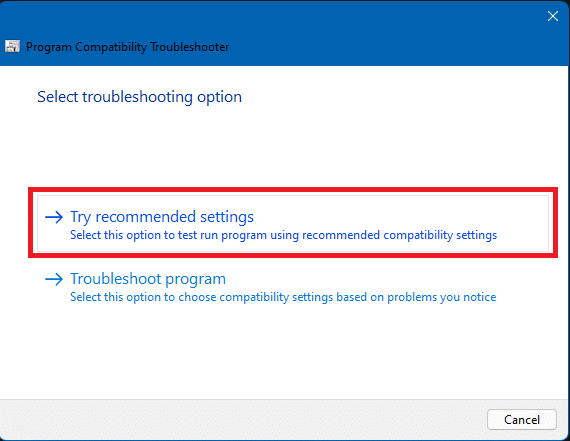
5. Тестирајте софтвер тако што ћете кликнути на Тестирај програм и проверити да ли се подешавање отвара без обавештења о грешци
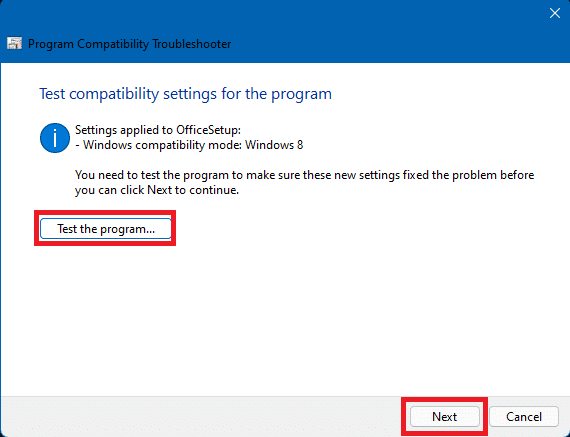
6. Ако све изгледа добро, кликните на Даље, а затим на Да, сачувајте ова подешавања за овај програм
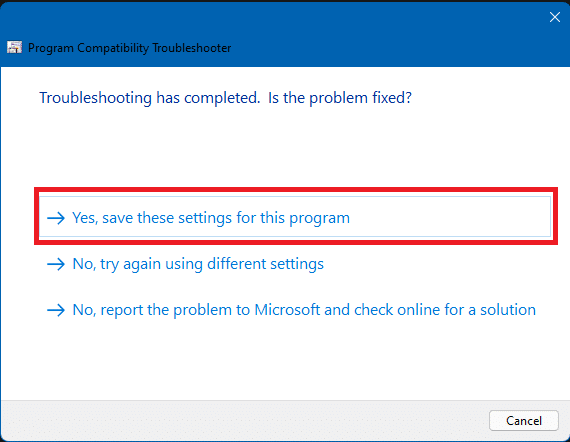
7. Вратите се инсталатеру и довршите инсталацију
Често постављана питања (ФАК)
К1. Шта је Мицрософтов софтвер за покретање и шта ради?
Анс. Мицрософт Сетуп Боотстраппер је компонента која се користи за покретање апликације засноване на композитној библиотеци апликација у Мицрософт Оффице 2013, 2016 и 2019. Сврха ове најсавременије технологије је да инсталацију учини што једноставнијом.
К2. Шта је грешка софтвера за покретање система и шта је узрокује?
Анс. Ако видите овакву грешку при покретању покретача, вероватно је за то крив ваш антивирусни софтвер. Ово једноставно имплицира да је ваш антивирусни софтвер идентификовао датотеку боотстраппер.еке као могућу инфекцију и ставио је у карантин.
К3. Шта је боотстрап.еке?
Анс. Боотстрап.еке је потпуно легалан програм. Интел Сервицес Манагер је назив процеса. Направио га је Интел Цорпоратион и припада софтверу ЛивеУпдате. Ц:/Програм Филес је честа локација за то. Да би ширили вирусе, програмери малвера креирају неколико штетних апликација и називају их Боотстрап.еке.
***
Надамо се да су вам ове информације биле корисне и да сте успели да решите проблем са Мицрософт инсталационим покретачем који је престао да ради. Обавестите нас која метода вам је најбоља. Молимо оставите сва питања или коментаре у простору испод
